Top 4 načina za oporavak izbrisanih fotografija s iPhonea
Što možete učiniti ako slučajno prisluškujetevaš iPhone i nenamjerno izbrisali neke od vaših dragocjenih snimki? Ako želite vratiti izbrisane fotografije s iPhone uređaja, ne morate paničariti jer postoje zajamčeni načini na koje možete pokušati ako ih zaista želite vratiti. Ovaj članak će vam pokazati kako vratiti trajno izbrisane fotografije s iPhonea XS / XS Max / XR / X / 8/8 Plus / 7/7 Plus / 6S / 6 / SE / 5s / 5.
- Tehnika 1. Kako oporaviti izbrisane fotografije s iPhonea (idealno za iPhone s (iOS 8 i novije verzije)
- Tehnika 2. Kako vratiti trajno izbrisane fotografije s iPhone uređaja bez sigurnosne kopije
- Tehnika 3. Kako povratiti izbrisane fotografije s iPhonea s iTunes sigurnosnim kopijama
- Tehnika 4. Kako povratiti izbrisane fotografije s iPhonea s iCloud sigurnosnim kopijama
Tehnika 1. Kako oporaviti izbrisane fotografije s iPhonea (idealno za iPhone s (iOS 8 i novije verzije)
Apple programeri su svjesni da mnogi iPhonekorisnici imaju problema s nenamjernim brisanjem svojih slikovnih datoteka i prirodno žele vratiti izbrisane fotografije na iPhone. Kako bi riješili ovu zabrinutost, došli su do značajke "siguran u slučaju kvara" koja pomaže pri oporavku slučajno izbrisane medijske datoteke. Oni se odnose na tu dodatnu značajku kao "Nedavno izbrisano" i lako je dostupna za iPhone s iOS 8 i novijim verzijama. Ova funkcija može oporaviti izbrisane fotografije iPhonea u rasponu od 30 dana.
Da biste potvrdili verziju sustava iOS koju ste dobili s vašim iPhoneom, možete otići u Postavke> Općenito> O programu.
Da biste koristili značajku "Nedavno izbrisano" na svom iPhoneu, slijedite ove korake:
1. Na početnom zaslonu dodirnite "Fotografije".
2. Pronađite i dodirnite "Albumi".
3. Potražite mapu ikone za smeće "Nedavno izbrisano".
4. Pažljivo odaberite sliku koju želite dohvatiti i kliknite "Obnovi".

Proces je vrlo jednostavan i jasan. Međutim, imajte na umu da ova strategija možda neće raditi sa svakim scenarijem, to jest ako je izbrisana multimedijska datoteka dulja od 30 dana. Ako to ne pomogne, još uvijek postoje drugi načini na koje možete isprobati iPhone oporavak fotografije.
Tehnika 2. Kako vratiti trajno izbrisane fotografije s iPhone uređaja bez sigurnosne kopije
Želite li obnoviti trajno izbrisane fotografijes iPhonea bez sigurnosne kopije? Opustite se, kao što možete to učiniti s https://www.tenorshare.com/products/iphone-data-recovery.html. Ovo je pregledano kao jedan od najjednostavnijih i najučinkovitijih načina za preuzimanje kontakata iz usluge iCloud. Ova metoda omogućuje korištenje Tenorshare UltData za vraćanje svih fotografija na vaš iPhone. Označen je kao spasitelj za korisnike iOS uređaja koji namjeravaju vratiti izgubljene podatkovne datoteke. To omogućuje korisnicima da pregledaju svoje fotografije i dohvaćaju ih pravo na svoje telefone. Da biste koristili ovaj trik, slijedite ove tri korake:
1. Najprije preuzmite program na svoje računalo, a zatim povežite svoj iPhone s računalom pomoću rada s USB kabelom. Odaberite "Obnovi podatke s iOS uređaja", a zatim odaberite "Pokreni skeniranje".
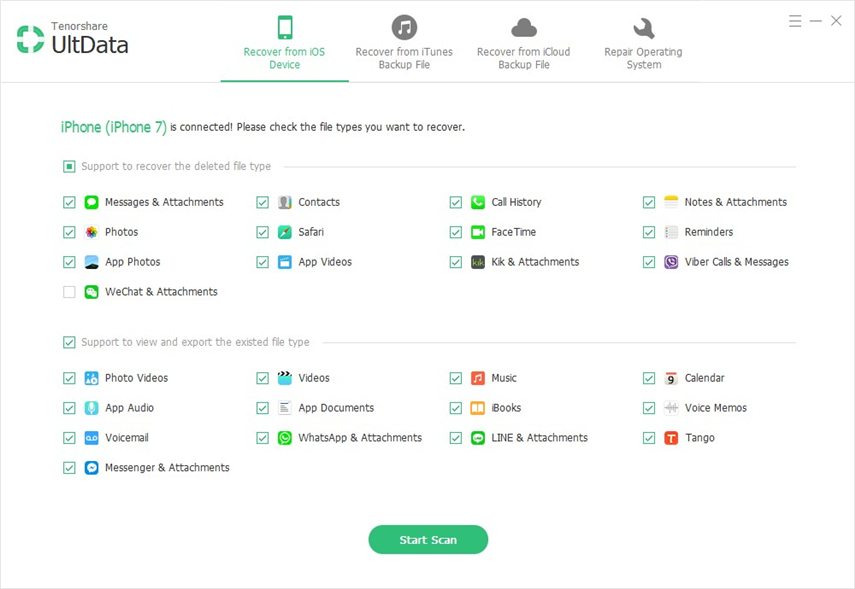
Na lijevoj traci trebate vidjeti sveskenirane datoteke. Da biste pregledali sve dostupne slike, kliknite gumb "Fotografije". Ili možete pogledati samo izbrisane slike, odaberite "Prikaži samo izbrisane".
2. Na lijevoj traci možete vidjeti sve skenirane datoteke. Da biste pregledali sve dostupne slike, kliknite gumb "Fotografije". Ili možete pogledati samo izbrisane slike, odaberite "Prikaži samo izbrisane".

Tehnika 3. Kako povratiti izbrisane fotografije s iPhonea s iTunes sigurnosnim kopijama
Ako imate naviku koristiti računaloPristupite aplikaciji iTunes, velike su šanse da vaše slikovne datoteke imaju sigurnosne kopije izravno u samom iTunesu. Napominjemo da to može raditi samo ako ste stvorili sigurnosnu kopiju prije gubitka medijskih datoteka. No, u slučaju da vaš uređaj zahtijeva veliki popravak, a želite znati kako obnoviti trajno izbrisane fotografije s iPhone kamere, možete pokušati koristiti drugi iPhone samo u tu svrhu. Tenorshare UltData je moćan program koji vam može pomoći da dohvatite izbrisane fotografije s iPhonea samo iz iTunes backup-a bez brisanja trenutnih podataka s vašeg mobitela, čak i ako više nemate uređaj ili ste izgubili pristup njemu.
1. Prebacite se na iTunes Backup Recovery Mode i odaberite iTunes Backup kako biste mogli početi.

2. Čim se proces skeniranja završi, detalji skeniranog sadržaja mogu se pronaći prema njihovoj kategoriji. Dodirnite određenu kategoriju kako biste proširili dostupne detaljne podatke.

3. Pažljivo odaberite datoteke koje želite obnoviti. Odaberite stavke koje želite dohvatiti i kliknite "Obnovi" da biste pokrenuli postupak oporavka.
Tehnika 4. Kako povratiti izbrisane fotografije s iPhonea s iCloud sigurnosnim kopijama
Velike su šanse da vaše izbrisane fotografije imajunjihove sigurnosne kopije u iCloud-u jer se one obavljaju automatski. No, tu je i loša strana koju svaki korisnik iPhone treba znati, može napraviti samo sigurnosnu kopiju za nedavnih 1000 medijskih datoteka koje imate. Sve što dolazi nakon toga vjerojatno neće biti uključeno. Iskoristite Tenorshare UltData program koji će vam pomoći oporaviti izbrisane fotografije s uređaja iPhone.
1. Pokrenite Tenorshare iPhone Data Recovery program. Iz sučelja možete odabrati način rada za oporavak - "Oporavak od iCloud datoteka sigurnosne kopije". Zatim unesite Apple ID i lozinku. Kada završite, kliknite "Prijava". Sada odaberite datoteku sigurnosne kopije koju želite dohvatiti, a zatim pritisnite gumb "Dalje".
2. Najprije odaberite "Fotografije" kako biste najprije napravili pregled slika. Nakon toga označite sve slikovne stavke koje trebate oporaviti, a zatim kliknite "Obnovi" kako biste pokrenuli proces dohvaćanja datoteke.

Gore navedeni koraci su podsjetnik na topostoje brojni načini za oporavak izbrisane datoteke iPhone slika. Način na koji možete oporaviti izbrisane fotografije s iPhone uređaja ovisit će o tome zašto ste izgubili pristup njima ili zašto su izbrisani s mobilnog telefona.









